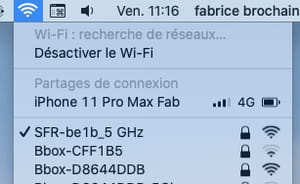Réseau Wi-Fi : connecter un ordinateur à un réseau sans fil
Réseau Wi-Fi : connecter un ordinateur à un réseau sans fil
À la maison, chez des amis, dans un hôtel, une gare, un train, un aéroport… les occasions de vouloir connecter son ordinateur à un réseau Wi-Fi ne manquent pas. Une opération des plus simples avec Windows 10 comme macOS.
PC ou Mac, fixes ou portables, tous les ordinateurs peuvent rejoindre un réseau Wi-Fi pour profiter d'une connexion à Internet ou échanger des fichiers à travers un réseau local sans s'encombrer de fils. Encore faut-il se connecter à ce réseau justement. Aujourd'hui, Windows comme macOS gèrent cette opération sans la moindre difficulté, toutes les fonctions nécessaires étant intégrées en standard depuis des années dans les systèmes d'exploitation. De votre côté, il faut juste vérifier que votre ordinateur possède bien le module Wi-Fi indispensable pour communiquer sans fil. Le cas échéant, il vous faudra investir dans une clé USB-Wi-Fi ou une carte PCIe-Wi-FI. Idem si ledit module a rendu l'âme. L'occasion aussi de profiter d'une connexion Wi-Fi plus performante et plus rapide en vous équipant d'un module compatible avec une norme plus récente, comme le Wi-Fi 5 (norme 802.11ac) ou le Wi-Fi 6 (norme 808.11 ax).
Quelques détails toujours bon à connaître à propos du Wi-Fi. D'abord, Wi-Fi ne veut pas dire Internet. Le Wi-Fi sert uniquement à se connecter à un réseau local sans avoir à passer par des câbles de type Ethernet. Si le réseau local n'est pas relié à Internet via un modem ou une box, vous pouvez être connecté au réseau mais sans pouvoir accéder à Internet. Ensuite, le Wi-Fi est une technologie "locale". Au-delà du quelques dizaines de mètres d'un point d'accès – la distance varie selon les obstacles –, vous ne pouvez pas vous connecter à un réseau Wi-Fi. Enfin, si vous trouvez que votre réseau sans fil à la maison se montre un peu faiblard, lisez notre fiche pratique Optimiser un réseau Wi-Fi. Vous pourrez en améliorer les performances pour profiter dans tout le foyer d'une connexion fluide, stable et toujours sans fil !
Comment savoir si un PC dispose du Wi-Fi ?
Si la question ne se pose pas pour les Mac équipés depuis belle lurette d'un module Wi-Fi, quel que soit le modèle (fixe ou portable), la configuration des PC peut quant à elle varier fortement. Les modèles portables accueillent inévitablement un module Wi-Fi, mais celui-ci n'est pas forcément présent sur les PC fixes type tour ou desktop. Une petite vérification s'impose.
- Cliquez à l'aide du bouton droit de la souris sur le bouton Démarrer de Windows 10. Dans le menu qui se déploie, choisissez Gestionnaire de périphériques.
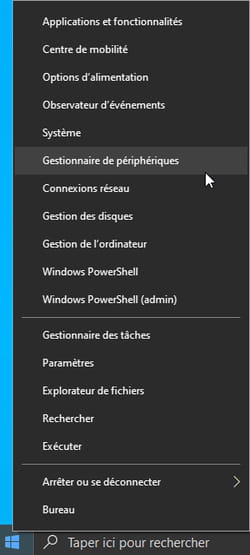
- La fenêtre qui s'affiche présente tous les périphériques – internes comme externes – connectés à votre PC. Repérez la ligne Cartes réseau et cliquez dessus. Les différents listés recensent tous les composants réseau de votre PC. Repérez parmi eux la présence d'un module Wi-Fi. Il porte la mention Wireless (sans fil en anglais).
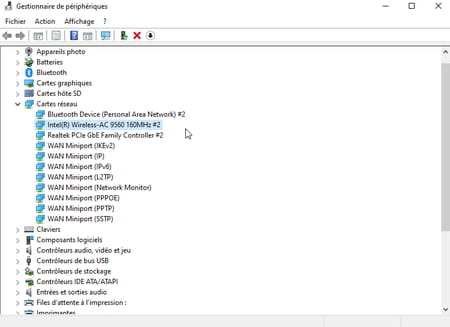
- Si aucune mention Wireless n'est présente, c'est que votre ordinateur n'embarque pas le module adéquat. Mais vous pouvez parfaitement l'équiper d'un module Wi-Fi. On trouve aujourd'hui trouver chez des marchands en ligne des clés USB-Wi-Fi (également vendue sous l'appellation "adaptateur Wi-Fi" ou "dongle Wi-Fi") à brancher directement sur l'un des ports USB disponibles de votre PC. Il vous en coûtera moins d'une vingtaine d'euros pour un modèle proposant du Wi-Fi 5 (ou AC), la norme la plus répandue actuellement. Veillez simplement à brancher, si possible, cette clé sur un port USB 3 du PC afin de profiter d'un débit confortable.
- Si vous disposez d'un PC fixe au format tour ou desktop, vous pouvez aussi installer une carte réseau Wi-Fi sur l'un des connecteurs PCI-Express disponibles dans la machine. Il vous faudra ouvrir le boîtier de l'ordinateur pour mettre en place ce type de carte qui dispose la plupart du temps d'une ou de deux antennes externes afin de mieux capter le réseau Wi-Fi de la maison. Ces cartes ont deux avantages : d'abord, elles ne monopolisent pas un port USB de la machine ; ensuite, elles s'accompagnent souvent d'un module Bluetooth pour relier des appareils sans fil comme les casques audio, les enceintes, etc. Il vous en coûtera moins d'une quarantaine d'euros pour une carte W-Fi AC de bonne qualité.
Comment activer la connexion Wi-Fi ?
Votre module Wi-Fi est présent ou connecté au PC mais peut-être est-il encore en veille. Voici comment l'activer.
Sur PC
- Au bout à droite de la barre des tâches, cliquez sur l'icône en forme de globe terrestre ou, si votre ordinateur est connecté au réseau avec un câble Ethernet, sur l'icône en forme d'ordinateur orné d'un câble sur le côté gauche. Trois tuiles s'affichent ainsi que le type de connexion actuellement utilisé.
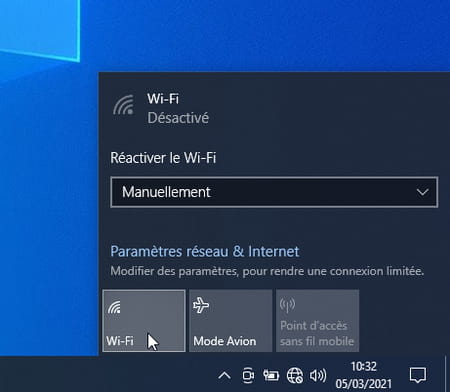
- Cliquez sur la première tuile portant la mention Wi-Fi pour activer le module. Elle doit changer de couleur. Le module Wi-Fi est maintenant actif.
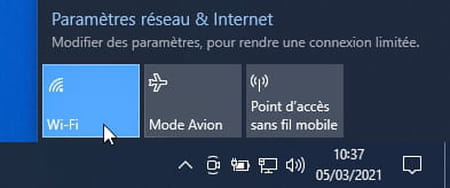
- À noter, sur certains PC portables un peu anciens, l'activation du Wi-Fi s'opère grâce à un bouton physique niché sur l'une des tranches du PC. Si c'est le cas, vérifiez que l'interrupteur est bien en position active.

- Il peut aussi s'agir d'une touche du clavier portant le symbole du Wi-Fi ou représentant une antenne. Appuyez dessus en même temps que sur la touche Fn du clavier pour activer le Wi-Fi.

Sur Mac
- Parmi les icônes présentes dans la barre des menus (en haut à droite, près de l'horloge) cliquez sur celle représentant un triangle portant un côté arrondi et pointant vers le bas. Dans le menu qui se déploie, choisissez Activer le Wi-Fi.
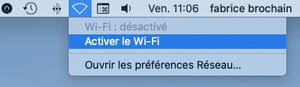
- Le menu se referme et le Mac recherche les réseaux Wi-Fi disponibles alentours. L'icône arbore maintenant le symbole bien connu du WI-Fi et s'active.

Comment connecter un PC à un réseau Wi-Fi ?
Le Wi-Fi étant maintenant activé, il ne reste plus qu'à relier l'ordinateur au réseau sans fil.
- Au bout à droite de la barre des tâches, cliquez sur l'icône portant maintenant le logo du Wi-Fi ou, si votre ordinateur est connecté au réseau avec un câble Ethernet, sur l'icône en forme d'ordinateur orné d'un câble sur le côté gauche. La liste des réseaux Wi-Fi alentours s'affiche.
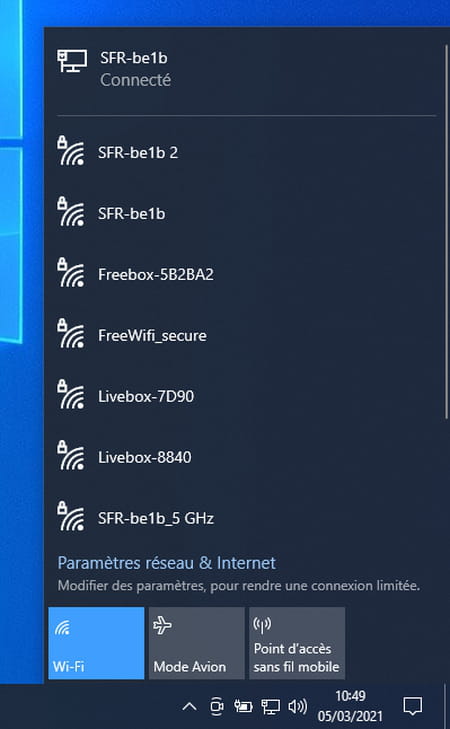
- Cliquez sur le nom du réseau Wi-Fi auquel vous souhaitez vous connecter. Cliquez ensuite sur le bouton Se connecter. Vous pouvez laisser cochée la case Se connecter automatiquement afin que Windows se connecte systématiquement à ce réseau lorsqu'il est disponible.
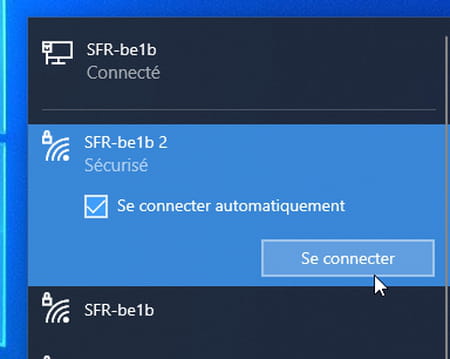
- Une boîte de dialogue apparaît. Vous devez saisir le mot de passe lié à ce réseau Wi-Fi. Indiquez-le dans le champ Entrer la clé de sécurité réseau et validez d'un clic sur Suivant.

- Attention, certaines box utilisent la fonction WPS (pour Wi-Fi Protected Setup ou mise en route protégée du Wi-Fi). Il s'agit d'un bouton poussoir présent sur la box. Il doit être pressé au moment de relier un nouvel appareil (PC, Mac, smartphone, tablette, etc.) au réseau Wi-Fi. Sa présence évite qu'un intrus ne se connecte depuis l'extérieur à votre réseau sans fil sans votre autorisation.
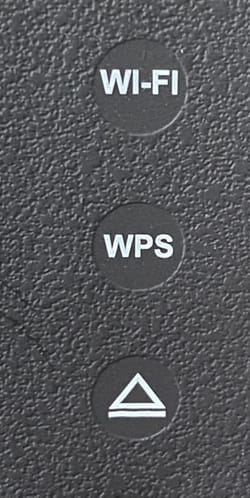
- Après quelques secondes, le routeur de votre box attribue une adresse IP à votre PC. Il est maintenant connecté au réseau sans fil.
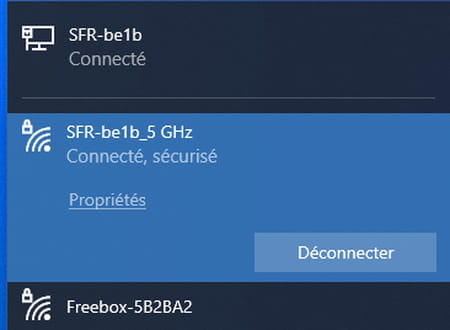
Comment connecter un Mac à un réseau Wi-Fi ?
Sur Mac, toutes les opérations pour rejoindre un réseau Wi-Fi s'effectuent depuis le Finder, et plus particulièrement la barre des menus de macOS.
- Cliquez sur l'icône Wi-Fi dans la barre des menus La liste des réseaux Wi-Fi disponibles s'affiche. Cliquez sur le nom du réseau sans fil auquel vous souhaitez vous connecter.
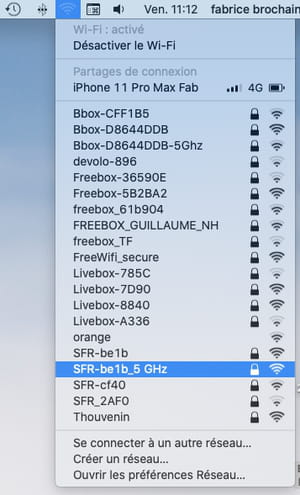
- Une boîte de dialogue apparaît. Vous devez saisir le mot de passe lié à ce réseau Wi-Fi. Indiquez-le dans le champ Mot de passe. Vous pouvez laisser cochée la case Mémoriser ce réseau afin de ne pas avoir à saisir le sésame à chaque fois que vous vous y connecterez. Validez d'un clic sur Se connecter.
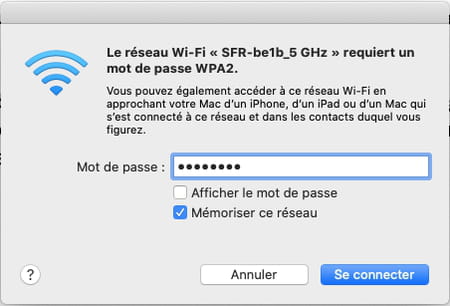
- Attention, certaines box utilisent la fonction WPS (pour Wi-Fi Protected Setup ou mise en route protégée du Wifi). Il s'agit d'un bouton poussoir présent sur la box. Il doit être pressé au moment de relier un nouvel appareil (PC, Mac, smartphone, tablette, etc.) au réseau Wi-Fi. Sa présence évite qu'un intrus ne se connecte depuis l'extérieur à votre réseau sans fil sans votre autorisation.
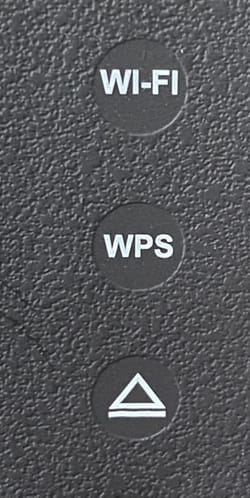
- Après quelques secondes, le routeur de votre box attribue une adresse IP à votre Mac. Il est maintenant connecté au réseau sans fil comme l'indique la coche à gauche du nom du réseau.